Vba를 사용하여 파일을 삭제하는 방법(예제 포함)
VBA에서 Kill 문을 사용하여 특정 폴더의 특정 Excel 파일을 삭제할 수 있습니다.
실제로 이 문을 사용하는 일반적인 방법은 다음과 같습니다.
SubDeleteFile ()
On Error Resume Next
Kill "C:\Users\Bob\Desktop\My_Data\soccer_data.xlsx"
On Error GoTo 0
End Sub
이 특정 매크로는 다음 폴더에 있는 Soccer_data.xlsx 라는 Excel 파일을 삭제합니다.
C:\Users\Bob\Desktop\My_Data
On Error Resume Next 줄은 오류가 발생하고 파일을 찾을 수 없는 경우 오류 메시지가 표시되지 않아야 함을 VBA에 알려줍니다.
그런 다음 On Error GoTo 0을 사용하여 오류 메시지를 기본 설정으로 재설정합니다.
파일을 찾을 수 없을 때 오류 메시지를 표시하려면 코드에서 이 두 줄을 제거하면 됩니다.
다음 예에서는 실제로 이 구문을 사용하는 방법을 보여줍니다.
예: VBA를 사용하여 파일 삭제
세 개의 Excel 파일이 포함된 다음 폴더가 있다고 가정합니다.

VBA를 사용하여 Soccer_data.xlsx 라는 파일을 삭제한다고 가정해 보겠습니다.
이를 위해 다음 매크로를 생성할 수 있습니다:
SubDeleteFile ()
On Error Resume Next
Kill "C:\Users\Bob\Desktop\My_Data\soccer_data.xlsx"
On Error GoTo 0
End Sub
이 매크로를 실행하고 폴더를 다시 열면 Soccer_data.xlsx 라는 파일이 삭제된 것을 볼 수 있습니다.
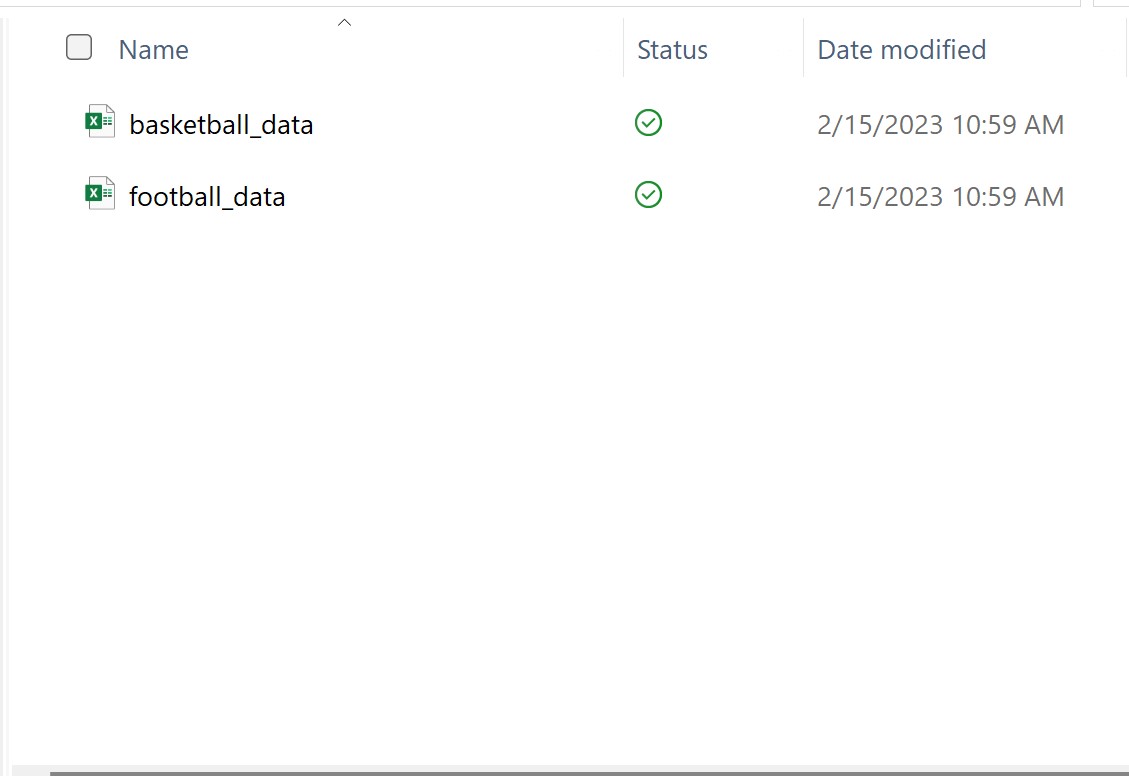
다른 모든 파일은 폴더에 그대로 남아 있습니다.
파일이 존재하지 않는 경우 오류 메시지를 표시하려면 다음 매크로를 사용할 수 있습니다.
SubDeleteFile ()
Kill "C:\Users\Bob\Desktop\My_Data\soccer_data.xlsx"
End Sub
이 매크로를 실행하면 다음과 같은 오류 메시지가 나타납니다.
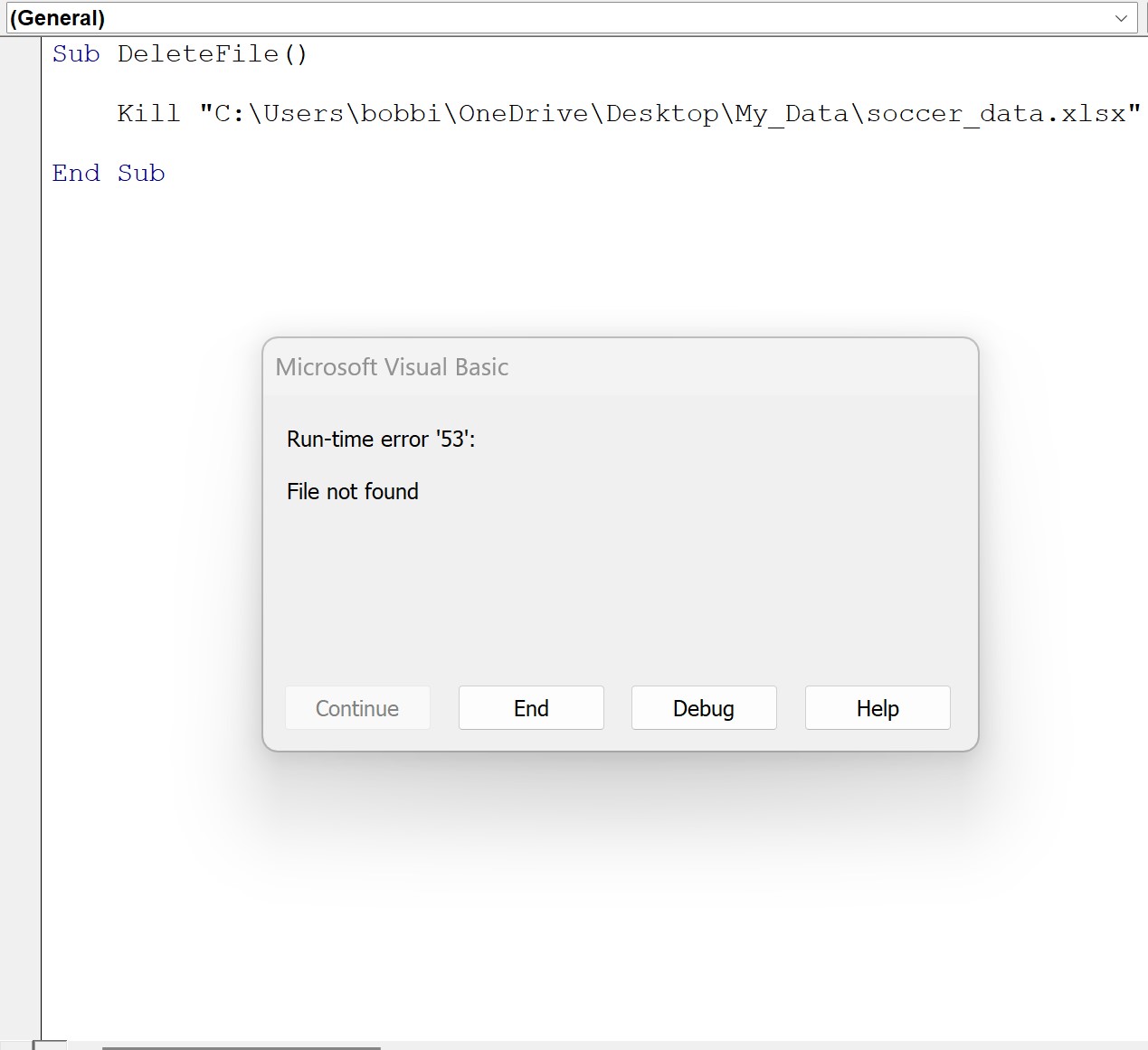
이 오류 메시지는 football_data.xlsx 파일이 이미 삭제되어 더 이상 폴더에 존재하지 않기 때문에 표시됩니다.
참고 : Kill 문은 파일을 영구적으로 삭제하며 단순히 휴지통으로 보내는 것이 아니라는 점에 유의하세요.
추가 리소스
다음 자습서에서는 VBA에서 다른 일반적인 작업을 수행하는 방법을 설명합니다.
VBA: 통합 문서의 시트 수를 계산하는 방법
VBA: 다른 통합 문서에서 데이터를 추출하는 방법
VBA: 이름에 특정 텍스트가 포함된 경우 시트를 삭제하는 방법